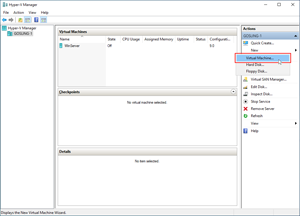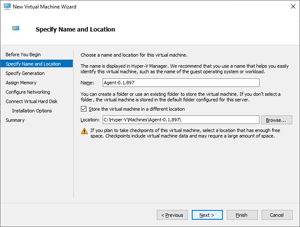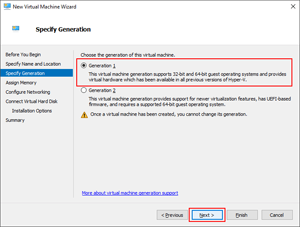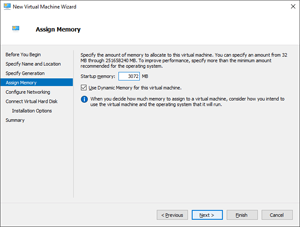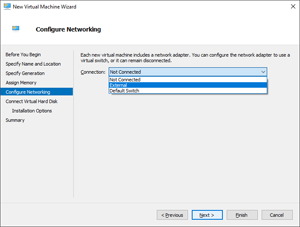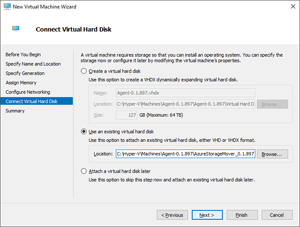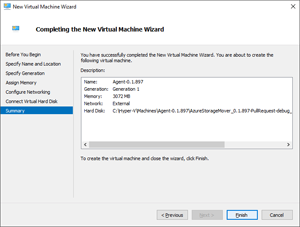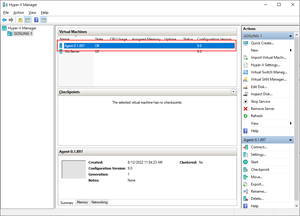Azure Storage Mover 에이전트 배포
Azure Storage Mover 서비스는 에이전트를 활용하여 서비스에서 구성한 마이그레이션 작업을 수행합니다. 에이전트는 가상화 호스트에서 실행되는 가상 머신 기반 마이그레이션 어플라이언스입니다. 이상적으로는 가상화 호스트가 마이그레이션할 원본 스토리지에 가능한 한 가까이 위치합니다. Storage Mover는 여러 에이전트를 지원할 수 있습니다.
에이전트는 기본적으로 마이그레이션 어플라이언스이므로 에이전트-로컬 관리 셸을 통해 상호 작용합니다. 셸은 네트워크 구성 및 문제 해결 태스크에 액세스할 수 있지만 이 머신에서 수행할 수 있는 작업을 제한합니다.
마이그레이션에서 에이전트 사용은 Azure를 통해 관리됩니다. Azure PowerShell 및 CLI가 모두 지원되며 Azure Portal 내에서 그래픽 상호 작용을 사용할 수 있습니다. 에이전트는 새 Windows Hyper-V 또는 VMware VM(가상 머신)과 호환되는 디스크 이미지로 제공됩니다.
이 문서에서는 Storage Mover 에이전트 VM을 성공적으로 배포하는 데 필요한 단계를 안내합니다.
필수 조건
- 아래 Storage Mover 엔드포인트는 https 트래픽에 액세스할 수 있어야 합니다.
mcr.microsoft.com<region>.agentgateway.prd.azsm.azure.comevhns-sm-ur-prd-<region>.servicebus.windows.net
- 에이전트 VM을 실행할 수 있는 Windows Hyper-V 또는 VMware 호스트입니다.
에이전트 VM에 대한 리소스 요구 사항에 대한 자세한 내용은 이 문서의 권장 컴퓨팅 및 메모리 리소스 섹션을 참조하세요.
참고 항목
현재 Windows Hyper-V 및 VMware는 에이전트 VM에 지원되는 유일한 가상화 환경입니다. 다른 가상화 환경은 테스트되지 않았으며 지원되지 않습니다.
VM에 필요한 리소스 확인
모든 VM과 마찬가지로 에이전트에는 호스트에서 사용 가능한 컴퓨팅, 메모리, 네트워크, 스토리지 공간 리소스가 필요합니다. 전체 데이터 크기는 마이그레이션을 완료하는 데 필요한 시간에 영향을 줄 수 있지만 일반적으로 리소스 요구 사항을 충족하는 파일 및 폴더의 수입니다.
네트워크 리소스
에이전트에는 무제한 인터넷 연결이 필요합니다.
단일 네트워크 구성 옵션이 모든 환경에 적용되는 것은 아니지만 가장 간단한 구성에는 외부 가상 스위치 배포가 포함됩니다. 외부 스위치 유형은 물리적 어댑터에 연결되며 호스트 OS(운영 체제)가 모든 VM(가상 머신)과 연결을 공유할 수 있도록 합니다. 이 스위치를 사용하면 물리적 네트워크, 관리 운영 체제, 가상 머신의 가상 어댑터 간에 통신할 수 있습니다. 이 방법은 테스트 환경에 적합할 수 있지만 프로덕션 서버에는 충분하지 않을 수 있습니다.
스위치가 만들어진 후 관리 VM과 에이전트 VM이 모두 동일한 스위치에 있는지 확인합니다. WAN 링크 방화벽에서 아웃바운드 TCP 포트 443을 열어야 합니다. 네트워크 구성을 변경할 때 연결 중단을 예상해야 합니다.
Windows Server 설명서의 Hyper-V 가상 머신용 가상 스위치 만들기에서 도움말을 확인할 수 있습니다. VMware 호스팅 VM에 대한 가상 스위치를 만드는 방법에 대한 자세한 지침은 VMware 지원 웹 사이트를 참조하세요.
권장 컴퓨팅 및 메모리 리소스
| 마이그레이션 규모* | 메모리(RAM) | 가상 프로세서 개수 코어 수(2GHz 분) |
|---|---|---|
| 100만 개 항목 | 8GiB | 4개의 가상 코어 |
| 천만 개 항목 | 8GiB | 4개의 가상 코어 |
| 3천만 개 항목 | 12GiB | 6개의 가상 코어 |
| 5천만 개 항목 | 16GiB | 8개의 가상 코어 |
| 1억 개 항목 | 16GiB | 8개의 가상 코어 |
항목 수는 원본의 총 파일 및 폴더 수를 나타냅니다.
Important
최소 사양 미만의 에이전트 VM은 마이그레이션에 적합할 수 있지만 최적으로 수행되지 않을 수 있으며 지원되지 않습니다.
성능 대상 문서에는 다양한 원본 네임스페이스 및 VM 리소스의 테스트 결과가 포함되어 있습니다.
로컬 스토리지 용량
에이전트 이미지에는 최소한 20GiB의 로컬 스토리지가 필요합니다. 마이그레이션 중에 많은 수의 작은 파일이 캐시되는 경우 필요한 양이 증가할 수 있습니다.
에이전트 VM 이미지 다운로드
에이전트 VM에 대한 이미지는 Microsoft 다운로드 센터에서 zip 파일로 호스트됩니다. https://aka.ms/StorageMover/agent에서 파일을 다운로드하고 에이전트 VHD(가상 하드 디스크) 이미지를 가상화 호스트에 추출합니다.
에이전트 VM 만들기
다음 단계에서는 Microsoft Hyper-V를 사용하여 VM을 만드는 프로세스를 설명합니다. VMware 기반 VM을 만드는 방법에 대한 자세한 지침은 VMware 지원 웹 사이트를 참조하세요.
에이전트를 호스트할 새 VM을 만듭니다. 열기 Hyper-v 관리자합니다. 작업 창에서 새로 만들기 및 가상 머신...을 선택하여 새 가상 머신 마법사를 시작합니다.
이름 및 위치 지정 창에서 에이전트 VM의 이름 및 위치 필드 값을 지정합니다. 가능한 경우 위치는 VHD가 저장된 폴더와 일치해야 합니다. 다음을 선택합니다.
생성 지정 창에서 1세대 옵션을 선택합니다.
Important
1세대 VM만 지원됩니다. 이 Linux 이미지는 2세대 VM으로 부팅되지 않습니다.
아직 없는 경우 VM에 필요한 메모리 양을 결정합니다. MiB에 값을 입력해야 하므로 메모리 할당 창에 관련 양을 입력합니다. 1GiB는 1024MiB입니다. 동적 메모리 기능을 사용하는 것은 괜찮습니다.
네트워킹 구성 창에서 연결 드롭다운을 선택합니다. 목록에서 에이전트에 인터넷 연결을 제공하는 가상 스위치를 선택하고 다음을 선택합니다. 자세한 내용은 Hyper-V 가상 네트워킹 설명서를 참조하세요.
가상 하드 디스크 연결 창에서 기존 가상 하드 디스크 사용 옵션을 선택합니다. 위치 필드에서 찾아보기를 선택하고 이전 단계에서 추출한 VHD 파일로 이동합니다. 다음을 선택합니다.
요약 창에서 마침을 선택하여 에이전트 VM을 만듭니다.
새 에이전트가 만들어지면 Hyper-V 관리자 내의 가상 머신 창에 표시됩니다.
기본 암호 변경
에이전트는 기본 사용자 계정 및 암호로 배달됩니다. 새로 만든 에이전트에 연결하여 에이전트를 배포하고 시작한 직후 기본 암호를 변경합니다.
에이전트와 동일한 서브넷에 있는 컴퓨터에서 ssh 명령을 실행합니다.
ssh <AgentIpAddress> -l admin
Important
새로 배포된 Storage Mover 에이전트의 기본 암호:
로컬 사용자: admin
기본 암호: admin
새로 배포된 에이전트에 처음 연결한 직후 기본 암호를 변경하라는 메시지가 표시됩니다. 새 암호를 기록해 두세요. 복구할 수 있는 프로세스가 없습니다. 암호를 분실하면 관리 셸에서 잠깁니다. 클라우드 관리에는 이 로컬 관리자 암호가 필요하지 않습니다. 에이전트가 이전에 등록된 경우 마이그레이션 작업에 계속 사용할 수 있습니다. 에이전트는 일회용입니다. 실행 중인 현재 마이그레이션 작업 이상의 가치는 거의 없습니다. 항상 새 에이전트를 배포하고 이를 대신 사용하여 다음 마이그레이션 작업을 실행할 수 있습니다.
대역폭 제한
새 컴퓨터를 네트워크에 배포하기 전에 새 컴퓨터에서 사용하는 대역폭의 양을 고려해 보세요. Azure Storage Mover 에이전트는 로컬 네트워크 및 WAN(광역 네트워크) 링크의 Azure Storage 서비스를 사용하여 원본 공유와 통신합니다. 두 경우 모두 에이전트는 기본적으로 네트워크 대역폭을 최대한 활용하도록 설계되었습니다. 하지만 이제 Storage Mover 에이전트에 대한 대역폭 관리 일정을 설정할 수 있습니다.
또는 인터넷 연결을 통해 로컬 가상 네트워크를 만들고 QoS(서비스 품질) 설정을 구성할 수 있습니다. 이 방법을 사용하면 가상 네트워크를 통해 에이전트를 노출하고 필요한 경우 에이전트에서 인증되지 않은 네트워크 프록시 서버를 로컬로 구성할 수 있습니다.
에이전트 서비스 해제
특정 스토리지 이동기 에이전트가 더 이상 필요하지 않은 경우 서비스 해제할 수 있습니다. 서비스 해제는 2단계 프로세스로 이루어집니다.
- 스토리지 이동기 리소스에서 에이전트 등록을 취소합니다.
- 가상화 호스트에서 에이전트 VM을 중지한 다음, 삭제합니다.
에이전트 해제는 에이전트 등록 취소로 시작합니다. 등록 취소 프로세스를 시작하는 세 가지 옵션이 있습니다.
에이전트 VM의 관리 셸을 사용하여 에이전트를 등록 취소할 수 있습니다. 에이전트는 서비스에 연결되어야 하며 로컬에서 그리고 Azure Portal 및 Azure PowerShell 또는 Azure CLI를 통해 온라인으로 표시되어야 합니다.
에이전트와 동일한 서브넷에 있는 컴퓨터에서 ssh 명령을 실행합니다.
ssh <AgentIpAddress> -l admin
Important
새로 배포된 Storage Mover 에이전트의 기본 암호:
로컬 사용자: admin
기본 암호: admin
새로 배포된 에이전트에 처음 연결한 직후 기본 암호를 변경하라는 메시지가 표시됩니다. 새 암호를 기록해 두세요. 복구할 수 있는 프로세스가 없습니다. 암호를 분실하면 관리 셸에서 잠깁니다. 클라우드 관리에는 이 로컬 관리자 암호가 필요하지 않습니다. 에이전트가 이전에 등록된 경우 마이그레이션 작업에 계속 사용할 수 있습니다. 에이전트는 일회용입니다. 실행 중인 현재 마이그레이션 작업 이상의 가치는 거의 없습니다. 항상 새 에이전트를 배포하고 이를 대신 사용하여 다음 마이그레이션 작업을 실행할 수 있습니다.
1) System configuration
2) Network configuration
3) Service and job status
4) Unregister
5) Collect support bundle
6) Restart agent
7) Disk Cleanup
8) Exit
xdmsh> 4
옵션 4) 등록 취소를 선택합니다. 확인하라는 메시지가 표시됩니다.
Warning
등록 취소는 에이전트에서 실행 중인 마이그레이션 작업을 중지하고 사용 가능한 마이그레이션 에이전트 풀에서 에이전트를 영구적으로 제거합니다. 이전에 등록한 에이전트 VM의 재등록은 지원하지 않습니다. 새 에이전트가 필요한 경우 이전에 등록되지 않은 새 에이전트 VM을 등록해야 합니다. 이전에 등록되지 않은 에이전트 VM을 다시 사용하지 마세요.
등록 취소 프로세스 중에 몇 가지 작업이 수행됩니다.
에이전트가 스토리지 이동기 리소스에서 제거됩니다. 더 이상 포털의 등록된 에이전트 탭에서 에이전트를 보거나 새 마이그레이션 작업을 위해 선택할 수 없습니다.
에이전트도 Azure ARC 서비스에서 제거됩니다. 이 제거는 스토리지 이동기 리소스와 동일한 리소스 그룹에 있는 Azure ARC 서비스를 사용하여 에이전트를 나타내는 Server - Azure Arc 형식의 하이브리드 컴퓨팅 리소스를 삭제합니다.
등록 취소는 Microsoft Entra ID에서 에이전트의 관리 ID를 제거합니다. 연결된 서비스 주체가 자동으로 제거되어 이 에이전트가 다른 Azure 리소스에 대해 가질 수 있는 모든 권한이 무효화됩니다. RBAC(역할 기반 액세스 제어) 역할 할당을 확인하는 경우(예: 이전에 에이전트에 사용 권한이 있었던 대상 스토리지 컨테이너) 삭제되었으므로 에이전트의 서비스 주체를 더 이상 찾을 수 없습니다. 할당 자체는 여전히 “알 수 없는 서비스 주체”로 표시되지만 이 할당은 더 이상 ID에 연결되지 않으며 다시 연결할 수 없습니다. 이는 더 이상 존재하지 않는 서비스 주체의 역할 할당이 여기에 있다는 신호일 뿐입니다.
이 동작은 표준이며 Azure Storage Mover에만 해당되지 않습니다. Microsoft Entra ID에서 다른 서비스 주체를 제거한 다음, 이전 역할 할당을 확인하는 경우 동일한 동작을 관찰할 수 있습니다.
Warning
오프라인 에이전트의 등록 취소는 지원되지만 에이전트의 Azure ARC 리소스는 자동으로 삭제되지 않습니다. 대신 오프라인 에이전트를 등록 취소한 후 리소스를 수동으로 삭제해야 합니다. 에이전트의 관리 ID 수명 주기는 이 리소스와 연결되어 있습니다. 이를 제거하면 앞에서 설명한 대로 관리 ID 및 서비스 주체가 제거됩니다.
에이전트가 Azure Portal 및 Azure PowerShell 또는 Azure CLI에서 사라지면 등록 취소 프로세스가 완료되었는지 확인할 수 있습니다. 또한 Server - Azure Arc 유형의 하이브리드 컴퓨팅 리소스가 리소스 그룹에서 사라졌는지 확인해야 합니다.
에이전트의 관리 셸을 사용하여 에이전트가 등록 취소되어 있는지 확인할 수도 있습니다. 등록 취소를 확인하려면 하위 메뉴로 이동한 다음, 최상위 메뉴로 돌아갑니다. 등록 취소에 성공하면 메뉴 옵션이 등록 취소에서 등록으로 전환됩니다. 앞서 언급했듯이 재등록은 지원되지 않습니다.
등록 취소가 완료된 후 가상화 호스트에서 에이전트 VM을 중지할 수 있습니다. 에이전트 VM 이미지가 이전에 등록되었으므로 삭제하고, 일부 상태는 유지하지만, 다시 사용하면 안 되므로 삭제하는 것이 가장 좋습니다. 새 에이전트가 필요한 경우 이전에 등록한 적이 없는 새 에이전트 이미지로 새 VM을 배포합니다.
다음 단계
에이전트를 배포한 후 에이전트를 시작하고 로컬 계정의 기본 암호를 변경했습니다.